هل تتساءل عن كيفية إنشاء مهمة من بريد إلكتروني في Outlook? لحسن الحظ, طريقة بسيطة وفعالة لا تتضمن إعادة إدخال جميع المعلومات. كل ما عليك فعله لتحويل رسالة بريد إلكتروني إلى مهمة في Outlook هو تحديد الرسالة والنقر عليها, ثم اسحبه على شريط التنقل في المهام. ستدرك أنه تم نسخ محتويات رسالتك إلى نص المهمة الجديدة, ترك أي مرفقات.
توفير الوقت إنشاء مهمة
يشبه إنشاء مهمة بهذه الطريقة إنشاء مهمة من البداية, فقط لأنك وفرت الوقت بشكل كبير. تظهر محتويات رسالتك تلقائيًا في المهمة الجديدة, مما يسمح لك بإجراء تعديلات مثل تحديد تاريخ استحقاق, إسناد المهمة, أو إضافة تذكير. هذا يسهل العملية برمتها من إنشاء تذكير بالمهمة, توفير حل أكثر وضوحًا من داخل البريد الإلكتروني نفسه. يمكنك تحقيق ذلك بثلاث طرق:
طريقة 1: قم بإنشاء مهمة من بريد إلكتروني في Outlook باستخدام السحب والإفلات
Microsoft Outlook هو أداة متعددة الاستخدامات تتيح للمستخدمين تحويل رسائل البريد الإلكتروني إلى مهام عن طريق السحب والإفلات بسرعة. يخطئ معظم الأشخاص في حذف رسالة قبل إكمال المهمة ويفشلون في إنجاز ما هو موجود في قائمة المهام الخاصة بهم. مع Microsoft Outlook, لا داعي للقلق بشأن مثل هذه المشكلات حتى بعد حذف الرسالة. يتم تحقيق هذه العملية بطريقتين:
Create a Task from a Message with Left-Click and Drag
ابدأ بنقرة بسيطة بزر الماوس الأيسر على البريد الإلكتروني الذي تريد تحويله, and hold the mouse button as you drag the email to the Tasks in the bottom-left corner of the navigation bar and release. يؤدي هذا تلقائيًا إلى إنشاء مهمة تحتوي على جميع المعلومات الموجودة في رسالة البريد الإلكتروني بدون المرفقات غير الضرورية.
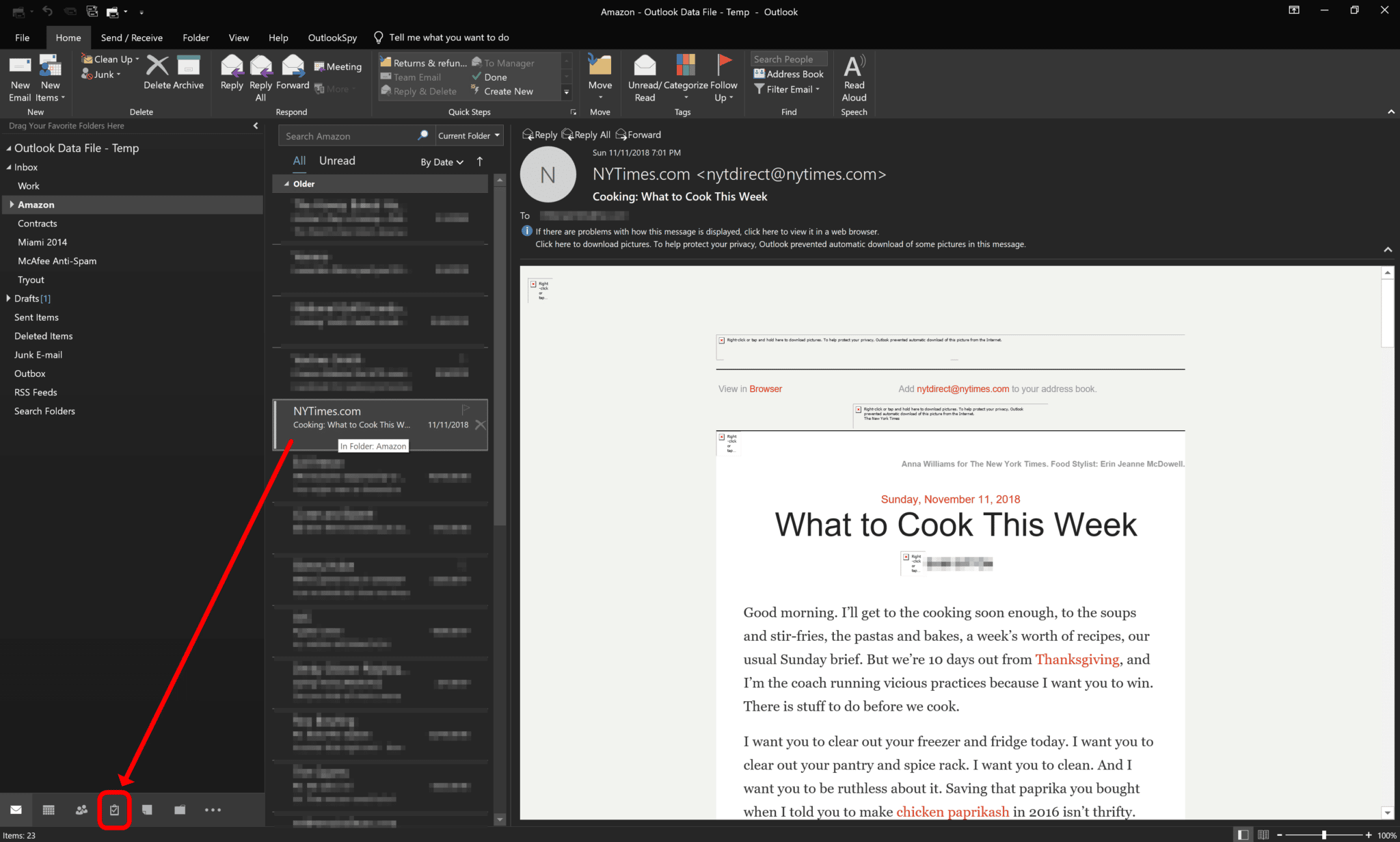
هذه العملية البسيطة هي نفسها إنشاء مهمة من البداية, فقط أنه ليس عليك إعادة إدخال جميع المعلومات. بمجرد الانتهاء من العملية, إضافة تاريخ البدء والاستحقاق, ضبط تذكير, أو إسناد المهمة إلى شخص آخر.
انقر بزر الماوس الأيمن واسحب

يمكن إكمال العملية بالضبط عن طريق النقر بزر الماوس الأيمن على البريد الإلكتروني وتكرار نفس العملية. ومع ذلك, الاختلاف الوحيد هو أنه عند تحرير الرسالة في عملية المهام في شريط التنقل, يوفر لك Outlook ثلاثة خيارات:
- نسخ هنا كمهمة مع نص
- نسخ هنا كمهمة مع مرفق
- انقل هنا كمهمة مرفقة
إذا كنت تتعامل مع بريد إلكتروني يحتوي على الكثير من التفاصيل, يُنصح باختيار الخيارين الثاني والثالث, لأنها تسمح لك بإضافة البريد الإلكتروني بأكمله مع المرفقات كمهمة. عندما يحين موعد الاستحقاق, يمكن للمستخدمين فتح المرفق لعرض تفاصيل مهمة حول المهمة.
عندما تقوم بتحويل رسالة بريد إلكتروني إلى مهمة في Outlook باستخدام هذه التقنية, المهمة الجديدة مستقلة عن البريد الإلكتروني الأصلي. هذا يحمي قائمة المهام الخاصة بك حتى إذا حذفت الرسالة عن طريق الخطأ. هذه هي أفضل طريقة لإنشاء مهمة Outlook من البريد الإلكتروني والاحتفاظ بالرسالة الأصلية في علبة الوارد الخاصة بك.
عندما تجعل رسالة بريد إلكتروني مهمة في Outlook, نوصي بنقل الرسالة من البريد الوارد إلى مجلد مختلف. هذا يساعد في الحفاظ على صندوق الوارد الخاص بك منظمًا, زيادة إنتاجيتك.
طريقة 2: وضع علامة لمتابعة رسائل البريد الإلكتروني لتحويلها إلى مهمة
هناك طريقة أخرى لإنشاء مهمة من بريد Outlook الإلكتروني وهي وضع علامة للمتابعة من علامة تبويب الرسالة. هذه أيضًا تقنية مباشرة تتطلب من المستخدم تحديد الرسالة التي يريد تحويلها والنقر عليها.
بعد فتح وقراءة رسالة البريد الإلكتروني على نافذتها, انقر فوق علامة التبويب "الصفحة الرئيسية" على الشريط, ثم انقر فوق لوحة "العلامات" لتحديد "متابعة". اختر علامة محددة من القائمة المنسدلة وقم بتطبيقها على البريد الإلكتروني للمهمة.
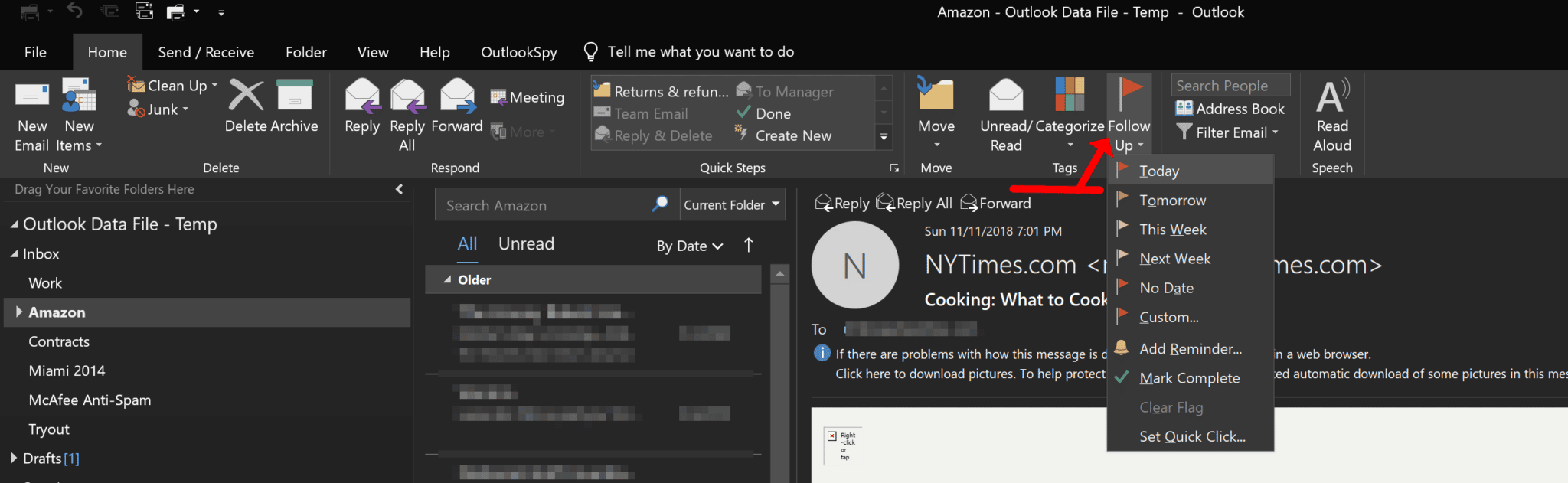
ومع ذلك, تقنية العلم لمتابعة رسائل البريد الإلكتروني لها جانب سلبي واحد: إذا تم حذف الرسالة, تختفي المهمة تلقائيًا من قائمة المهام في نظرة خاطفة على المهام. وذلك لأن الإبلاغ لا يؤدي إلى إنشاء مهمة جديدة تمامًا من الأصل.
علامة للمتابعة من مجلد علبة الوارد
إذا كنت لا تزال تتساءل عن كيفية جعل رسالة بريد إلكتروني مهمة في Outlook, أسهل طريقة هي وضع علامة للمتابعة من مجلد البريد الوارد. يمكن للمستخدمين وضع علامة على الرسالة لتظهر في قائمة المهام كمهمة. لا يتعين عليك فتح البريد الإلكتروني للإبلاغ عنه; يمكنك القيام بكل ذلك في مجلد البريد الوارد.
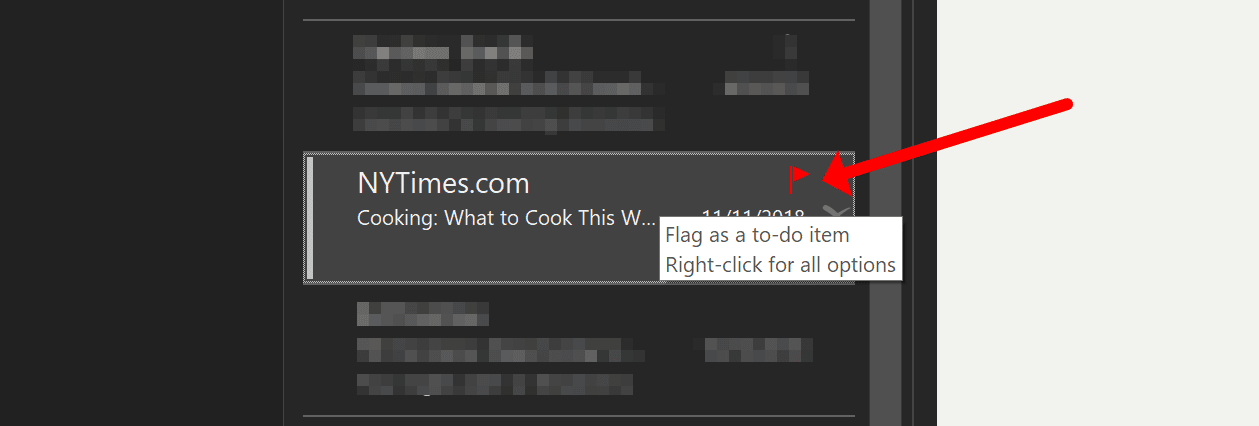
مرر مؤشر الماوس فوق الرسالة التي تريد تحويلها إلى رسالة بريد إلكتروني لمهمة, واستخدم النقرات السريعة في البريد الوارد لوضع علامة على الرسالة. تظهر أيقونة العلم في الزاوية العلوية اليمنى عندما تضع المؤشر فوق رسالة, مما يسمح لك بالنقر فوقه والإبلاغ عنه.
لمزيد من التقدم, هناك خيارات متقدمة
يتم تقديم المزيد من الخيارات المتقدمة عند النقر بزر الماوس الأيمن على أيقونة العلم. يمكنك تعيين تذكير أو اختيار الوقت الذي تريد أن يتم تذكيرك فيه بالمهمة في الخيارات المتوفرة في القائمة المنسدلة. كما يسمح للمستخدمين بتخصيص البريد الإلكتروني للمهمة عن طريق إضافة تواريخ بدء واستحقاق محددة مفقودة من مربع الحوار.
تستلزم هذه الطريقة لتحويل بريد Outlook الإلكتروني إلى مهمة إنشاء قائمة مهام تذكرك بالمتابعة دون فتح رسالة البريد الإلكتروني بشكل متكرر. إذا كنت تتساءل عن كيفية جعل رسالة بريد إلكتروني مهمة في Outlook, يمكن أن تساعدك هذه الأساليب الثلاثة على البدء. لذا ها أنت ذا.
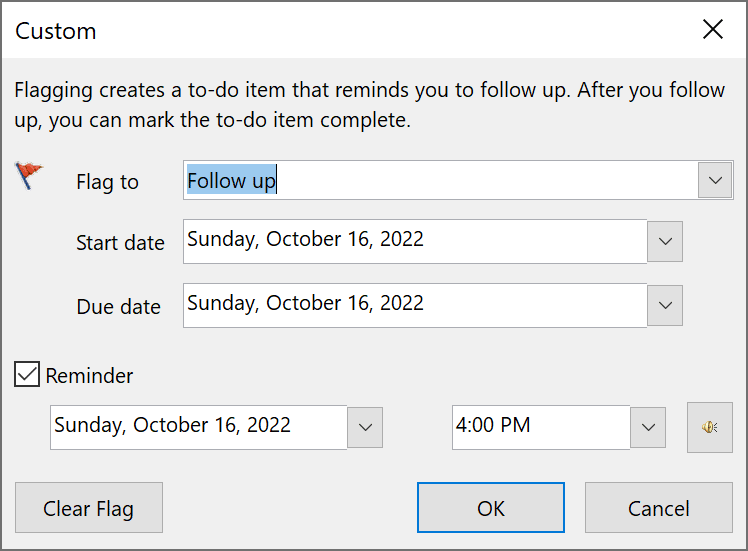
هذه هي الطريقة التي يمكنك بها تحويل البريد الإلكتروني إلى مهمة في Outlook, ويمكننا مساعدتك في فهم كيفية عمل تقنيات Microsoft Cloud وكيف تصبح أكثر تنظيماً في عملك.
قم بإنشاء مهمة من أي عناصر أخرى في Outlook
يقدم Outlook أكثر من مجرد عمليات بريد إلكتروني أساسية وتحويل رسائل البريد الإلكتروني إلى اجتماعات. يساعدك على تنظيم عملك بشكل أكثر كفاءة من خلال الكثير من العناصر الإضافية الأخرى التي تسمح لك بإنشاء مهمة جديدة وتعيين تذكير لضمان الانتهاء قبل الموعد النهائي.
هناك حالات يرغب فيها المستخدمون في تصدير عناصر Outlook إلى مكان آخر أو نسخها احتياطيًا. إذا كنت تنوي تصدير المهام عند الانتقال إلى جهاز مختلف أو ترقية النظام, يمكن أن يضمن Outlook عدم فقد المهام أو تسليمها بعد تاريخ الاستحقاق.
تتيح لك هذه الأداة الشائعة تقييم المهام في قائمة المهام الخاصة بك جنبًا إلى جنب مع الرموز الخاصة بأرقام الهواتف والتقويم. فيما يلي خطوات حيوية لإنشاء مهمة من أي عناصر Outlook أخرى وتحقيق نتائج لا تشوبها شائبة.
كيفية إنشاء مهمة
السيناريو الأكثر شيوعًا هو تصدير مهام Outlook إلى التفوق. إذا كنت تفضل القيام بذلك يدويًا, هناك وظيفة مضمنة لنقل مهامك إلى جدول بيانات. يتم استدعاء المعالج بشكل مختلف بناءً على إصدار Outlook الخاص بك, لذلك يجب عليك استخدام طريقة تناسب نسختك لجعل العملية فعالة وسريعة.
المسرح 1. تصدير مهام Outlook إلى CSV
بمجرد فتح المعالج, انقر عبر الشاشات ودع الأنظمة ترشدك خلال التعديلات المختلفة المطلوبة. ستطالبك النافذة بتحديد نطاق التاريخ بالضغط على "موافق", وسيتم تصدير مهام Outlook بامتداد CSV. ليس عليك أن تكون خبيرًا لاستخدام هذه الأداة, وبعد العملية, ستتلقى رسالة تحذير تفيد بأن التنسيق الهدف لا يدعم المهام أو المواعيد المتكررة.
عندما يكتمل هذا, يمكنك فتح الملف في Excel, مما يسمح لك بحفظه في وحدة تخزين خارجية أو نقله فعليًا إلى جهاز كمبيوتر آخر. الخطوة الأخيرة للتحويل إلى CSV بسيطة - يخزن الملف الذي تم تصديره ورقة واحدة فقط بدون صيغ وتنسيقات, بينما يوفر ملف Excel مرونة محسنة.
المسرح 2. تحويل التنسيق
يمكنك الآن العثور على المهمة أو الملف الجديد بعد تصدير البريد الإلكتروني في Outlook إلى المهام إلى Excel. يتيح لك ذلك إنشاء ملف CSV وفتحه في Excel لتغيير التنسيق إلى مصنف Excel وتطبيق أي تنسيق تحتاجه. يمكن أن تساعدك هذه الخطوات في تحقيق ذلك:
- ابحث عن الملف الذي تم تصديره (*.CSV) وافتحه في Excel بالنقر المزدوج عليه.
- قيم المحتوى وافتح قائمة "ملف".
- احفظه كجدول بيانات اكسل.
إذا وجدت ملفًا متوافقًا تمامًا مع Excel, يمكنك تقسيمها إلى أوراق متعددة وتطبيق الخطوط, الألوان, والعديد من خيارات التنسيق الأخرى. هذا غير ممكن مع نص CSV عادي. يمكن للمستخدمين أيضًا الاستفادة من محولات الجهات الخارجية لنقل تعيينات Outlook.








